Dubbele muziekbestanden en andere audio zijn de meest voorkomende problemen bij het gebruik van iTunes. Gedupliceerde muziek en andere audiobestanden kunnen vervelend en frustrerend zijn om mee om te gaan. Het verspilt ook essentiële ruimte op onze Mac wat betreft hoe het gedoe geeft bij het zoeken en afspelen van nummers. Maar hoe dubbele nummers in iTunes te verwijderen?
Er zijn verschillende manieren die u kunt gebruiken om effectief dubbele nummers te vinden, te verwijderen en te voorkomen. Door regelmatig ongewenste dubbele kopieën van nummers en andere audiobestanden te verwijderen, blijft uw iTunes-muziekbibliotheek fris en volledig schoon.
In deze handleiding vertellen we je hoe je deze dubbele bestanden kunt verwijderen, zodat je meer ruimte op je apparaten hebt. En natuurlijk heb je ook een betere iTunes-ervaring. Laten we beginnen.
Inhoud: Deel 1. Kan ik dubbele iTunes-bestanden verwijderen?Deel 2. Duplicaten handmatig zoeken en verwijderen op iTunesDeel 3. Stappen om handmatig dubbele bestanden op iTunes te voorkomenDeel 4. Verwijder snel dubbele nummers in iTunesDeel 5. The Bottom Line
Mensen lezen ook:iTunes downgraden, opnieuw installeren of verwijderen op uw macOSTop 2 manieren om verwijderbare Mac-ruimte te verwijderen [2023-update]
Deel 1. Kan ik dubbele iTunes-bestanden verwijderen?
Wat zijn dubbele iTunes-bestanden? Hoe worden ze gemaakt? En hoe dubbele nummers in iTunes te verwijderen?
Over het algemeen waren gebruikers van dubbele bestanden zijn de kopie van de originele bestanden. Ze kunnen zich overal op de computer bevinden, hoewel de meeste zich in dezelfde map als het origineel bevinden. Dubbele bestanden zijn echter in wezen hetzelfde bestand met dezelfde extensie, grootte, enzovoort. Hoewel sommige verschillende bestandsnamen hebben, hoogstwaarschijnlijk met een nummer aan het einde van de originele bestandsnamen.
Waarom zijn er dubbele iTunes-bestanden? Hier zijn enkele van de meest waarschijnlijke oorzaken van dubbele iTunes-bestanden:
- Na het bijwerken van uw besturingssysteem maakt de computer automatisch kopieën van uw vorige bestanden die het risico liepen te worden verwijderd, maar dat niet zijn gedaan.
- Wanneer uw Mac een virus detecteert dat uw iTunes-bestanden kan aantasten, kan hij automatisch kopieën maken die in een andere map te vinden zijn. In sommige gevallen raakt het originele bestand beschadigd, maar andere hebben een gezond origineel bestand.
- U hebt het bestand handmatig naar een andere map gekopieerd, maar bent vergeten het oorspronkelijke bestand te verwijderen.
Is het veilig om dubbele iTunes-bestanden te verwijderen?
U denkt misschien hoe u dubbele nummers in iTunes kunt verwijderen en of het veilig is om ze te verwijderen. We raden aan om blindelings dubbele bestanden te verwijderen. Dit komt omdat u andere iTunes-bestanden die geen duplicaten hebben, kunt verwijderen, waardoor uw enige kopie wordt verwijderd.
Hier is een blik op wat de bestandsextensie van iTunes kan zijn:
- Geluidsbestanden: WAV, AAC, MP3 en AIFF
- Videobestanden: MOV, MP4 en M4V
Deel 2. Duplicaten handmatig zoeken en verwijderen op iTunes
Handmatig verwijderen over het verwijderen van dubbele nummers in iTunes kan een complexe en enorme taak zijn. Dubbele audiobestanden kunnen voorkomen vanwege verkeerde downloads of via e-mailbijlagen en andere mogelijkheden.
Bureaublad inspecteren op exacte duplicaten van iTunes-bestanden
Als u handmatig iTunes-duplicaten moet vinden, kan dit erg tijdrovend zijn. Hier is een stapsgewijze handleiding voor dit proces:
- Open je vinder venster op Mac.
- Ga naar uw Apple-menu, Klik Dien inen klik Nieuwe slimme map.
- Klik op de Plus teken en kies uw Zoek parameters voor iTunes-bestanden.
- Daarna hoef je alleen maar te zoeken naar bestanden met dezelfde grootte, extensie en bijna identieke namen.
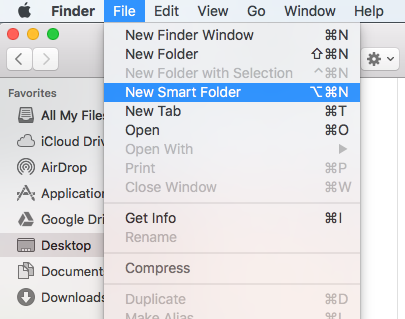
Hier is een andere manier om iTunes-duplicaten handmatig te vinden en we laten u ook zien hoe u dubbele nummers in iTunes kunt verwijderen:
- Open iTunes vanuit de Dok or Toepassingen map.
- Klik op het bestand en ga naar de map Bibliotheek en vervolgens de Knop Dubbele items weergeven. Hierdoor wordt een lijst met items weergegeven, gecategoriseerd op naam, tijd, artiesten en albums.
- Klik op de Alles knop om de lijst met alle duplicaten te bekijken. Bovenaan het scherm kunt u klikken op de Hetzelfde album om dubbele nummers op een bepaald album te bekijken.
- Selecteer het Naam kolom in iTunes om ervoor te zorgen dat dubbele bestanden naast elkaar verschijnen.
- Markeer de ongewenste bestanden en klik vervolgens op de Verwijdering tab op je toetsenbord of kies Edit dan klikken Verwijdering . Als u het bestand wilt behouden, kunt u de Bewaar bestand optie waar verwijderde bestanden uit iTunes zich bevinden.
- Klik als u klaar bent op Klaar knop in de rechterbovenhoek om terug te keren naar uw normale iTunes-weergave.
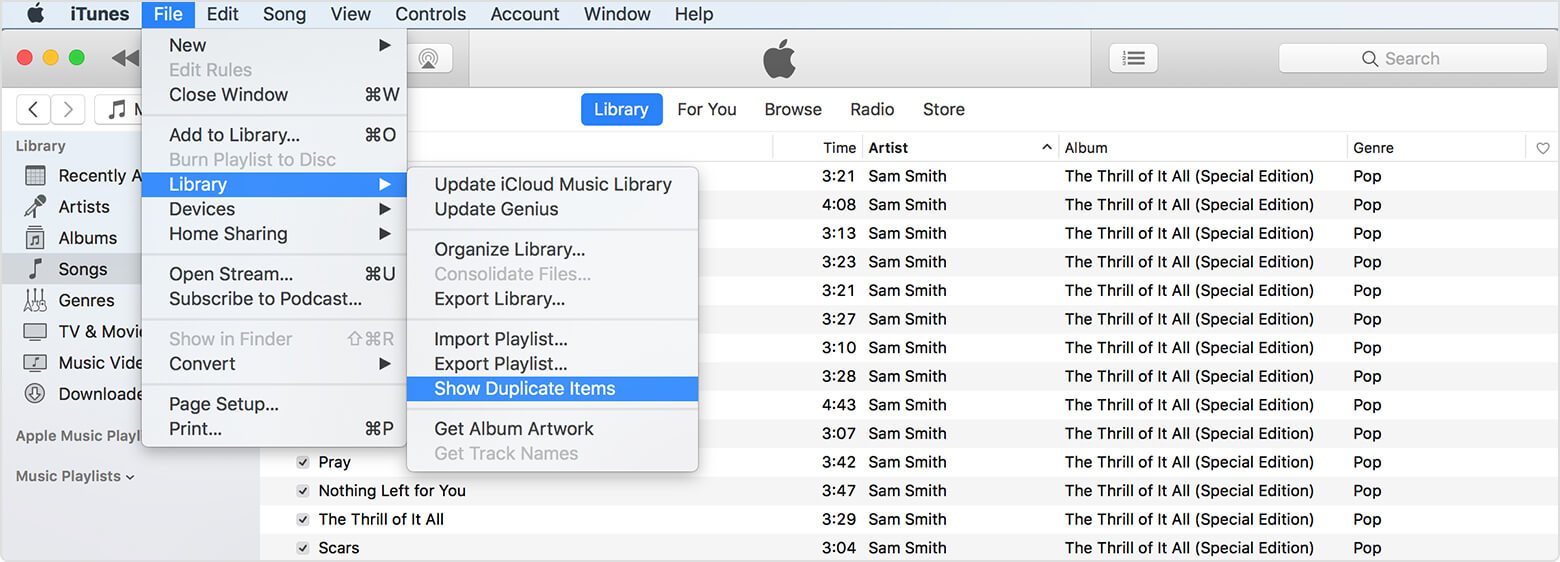
Bulkbewerking
Als u dubbele nummers of audiobestanden op uw iTunes wilt bewaren, kunt u dat doen. Het enige dat u hoeft te doen, is meerdere nummers selecteren, of zoveel nummers selecteren als u wilt en deze vervolgens in bulk bewerken. Hier is hoe je het goed doet:
- Command + klik en klik vervolgens met de rechtermuisknop op de geselecteerde items en ga verder met Get Info die u kunt vinden in het contextmenu.
- U kunt op het Vraag me niet weer om herhaalde promptvragen te voorkomen als u meerdere items probeert te bewerken. Selecteer vervolgens de Edit knop weergegeven op het infoscherm. En je kunt er vrij voor kiezen om eventuele wijzigingen aan te brengen en deze toe te passen op elk nummer dat je hebt geselecteerd.
- Als u het album wilt wijzigen, worden de nummers die u hebt geselecteerd automatisch gesorteerd in een nieuw album onder de Context van kunstwerken.
Wanneer u bulkbewerkingen uitvoert, is het ten zeerste aan te raden om voorzichtig te zijn met eventuele wijzigingen die u wilt aanbrengen. Het is omdat als je het verprutst, het echt te ingewikkeld is om het terug in zijn oorspronkelijke vorm te krijgen.
Een tip voor u wanneer u kiest voor bulkbewerking, dit werkt meestal niet met tracknummers. Als u uw tracknummers wilt bewerken, moet u dit afzonderlijk doen, wat uiteraard tijd en moeite kan kosten.
Deel 3. Stappen om handmatig dubbele bestanden op iTunes te voorkomen
Na de introductie van het verwijderen van dubbele nummers in iTunes, laten we het hebben over de manieren om extra en ongewenste bestanden op uw iTunes te voorkomen. Door dit te doen, kunt u meer tijd besparen door dubbele bestanden door te nemen de volgende keer dat u uw iTunes handmatig opschoont. Het is altijd een verstandige beslissing om onze iTunes dubbel te controleren om onze muziek- en audiobestanden georganiseerd te houden.
- Klik op iTunes en ga dan verder naar: Voorkeur.
- Klik op de Geavanceerde knop.
- Zorg ervoor dat u de 'Houd de map iTunes Media geordend' doos en de 'Bestanden kopiëren naar iTunes Media Folder'. Dit helpt om een melding te krijgen telkens wanneer er ongeorganiseerde of dubbele bestanden op uw iTunes staan.
- Klik op de knop naast 'Alle dialoogwaarschuwingen resetten'.
- Klik ten slotte op de Okay knop om door te gaan met alle wijzigingen.
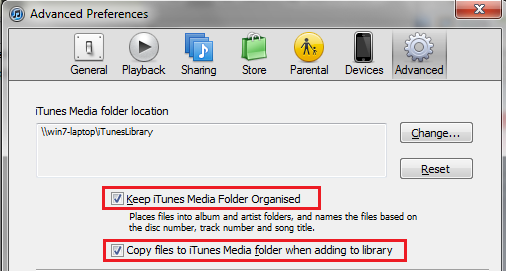
Deel 4. Verwijder snel dubbele nummers in iTunes
Er zijn een aantal speciale apps van derden beschikbaar voor onze Mac. Deze apps van derden, zoals iMyMac PowerMyMac biedt een gemakkelijkere manier om extra en dubbele bestanden op onze iTunes te identificeren.
Door automatisch ons systeem te doorzoeken en dubbele bestanden aan te bevelen die in ons iTunes-managerbestand zijn gevonden, is het meer tijdbesparend. Hier is een stapsgewijs proces voor het verwijderen van dubbele nummers in iTunes met behulp van PowerMyMac's Duplicate Finder:
- Download en start PowerMyMac op uw Mac om aan de slag te gaan. Zoek naar de Duplicaatzoeker en vermijd negatieve reviews.
- Klik op de SCAN om het scanproces te starten om uw dubbele muziek- en audiobestanden te vinden.
- Wanneer het scanproces is voltooid, worden alle dubbele bestanden weergegeven. Selecteer alle bestanden die u wilt verwijderen en klik op CLEAN om ze te verwijderen.

PowerMyMac kan niet alleen eenvoudig dubbele nummers in iTunes verwijderen, maar het kan ook automatisch duplicaten in uw iPhoto verwijderen. Deze dubbele zoeker scant je Mac en ontdekt alle duplicaten. U kunt de bestanden kiezen die u wilt verwijderen en diezelfde bestanden verwijderen.
Deel 5. The Bottom Line
Er zijn verschillende manieren om dubbele muziek- en audiobestanden op onze iTunes te vinden en effectief te verwijderen. Als we het type zijn dat altijd wil dat onze handen vuil worden, kunnen we het handmatig laten doen.
Anders dan de handmatige methode aan hoe dubbele nummers in iTunes te verwijderen, Applicaties zoals PowerMyMac is een handige tool die een aantal belangrijke functies biedt die kunnen worden gebruikt.
Het is expliciet ontworpen voor een gemakkelijkere en handigere manier om dubbele en extra bestanden te onderhouden en weg te houden. Het wissen van dubbele bestanden maakt niet alleen een aanzienlijk bedrag vrij op ons Mac-apparaat, maar het helpt ook de prestaties te versnellen.




Het2021-01-14 11:59:26
Vielen Dank. Deze methode werkt wirklich.